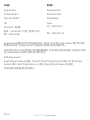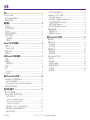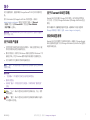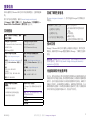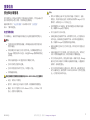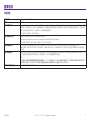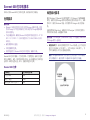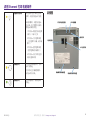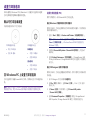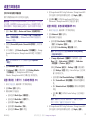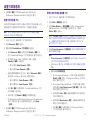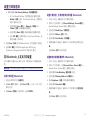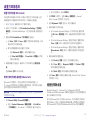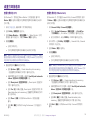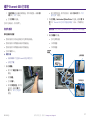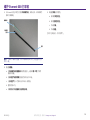Rimage Everest 600 打印机用户指南

有关详细信息,请访问 rimage.com/support
2001474_B
Rimage Corporation 保留随时改进本文中所述设备和软件的权利,如有改进,恕不另行通知。Rimage Corporation 保留不时修订本发布
稿及更改其内容的权利,且 Rimage Corporation 不承担通知任何人或组织有关此类修订或更改的义务。
本文档可能包含发布之时可以访问的网站链接,但是可能随时移除或禁用。本文档可能包含指向某些网站的链接,各网站由第三方所有并
运营。Rimage Corporation 对这类第三方网站的内容不承担任何责任。
© 2020, Rimage Corporation
Rimage
®
是 Rimage Corporation 的注册商标。Professional™ 和 Everest™ 是 Rimage Corporation 的商标。Dell™ 是 Dell Computer
Corporation 的商标。FireWire™ 是 Apple Computer, Inc. 的商标。Windows
®
是 Microsoft Corporation 的注册商标。
所有其它商标和注册商标都是其各自所有者的财产。
公司总部:
Rimage Corporation
201 General Mills Blvd,
Golden Valley, MN 55427,
USA
800-553-8312(美国免费)
服务部:+1 952-946-0004(亚太地区、墨西哥/拉丁美洲)
传真:+1 952-944-6956
欧洲总部:
Rimage Europe GmbH
Albert-Einstein-Str.26
63128 Dietzenbach
Germany
电话:+49 6074-8521-0
传真:+49 6074-8521-100

目录
有关详细信息,请访问 rimage.com/support
2001474_B
简介 ............................................................................................ 1
关于本用户指南 ............................................................................................1
关于 Everest 600 打印机 ..............................................................................1
拆封和设置说明 ............................................................................................1
重要信息 ..................................................................................... 2
支持信息 .......................................................................................................2
在线了解更多信息 ........................................................................................2
技术支持 .......................................................................................................2
光盘刻录软件免责声明 .................................................................................2
安全和合规信息 ............................................................................................3
安全预防措施 ...............................................................................................3
合规信息 .....................................................................................................4
Everest 600 打印机要求 ............................................................. 5
色带要求 .......................................................................................................5
Everest 600 色带 .........................................................................................5
标签设计要求 ................................................................................................ 5
打印要求 .......................................................................................................6
识别 Everest 打印机的部件 ........................................................ 7
正视图 .........................................................................................................7
控制面板 .......................................................................................................7
控制面板指示灯 ........................................................................................... 7
后视图 ..........................................................................................................8
开关 ..........................................................................................................9
AC 电压开关 ................................................................................................ 9
模式开关 .....................................................................................................9
操作 Everest 600 打印机 .......................................................... 10
Everest 600 打印机的通电和断电 ...............................................................10
独立打印机的通电和断电 ............................................................................ 10
与 Autoloader 或 AutoPrinter 相连的打印机的通电和断电 ...............................10
将光盘放在打印机托盘上 ............................................................................10
设置打印首选项 ........................................................................ 11
默认可打印区域设置 ................................................................................... 11
在 Windows PC 上设置打印首选项 ............................................................11
访问打印首选项 (PC) ..................................................................................11
通过 Windows 开始菜单访问打印首选项 ..........................................................11
通过 CD Designer 访问打印首选项 ................................................................. 11
打印 PDF 时访问打印首选项 .........................................................................12
设置介质类型、介质尺寸、方向和色带类型 (PC) ............................................12
设置打印质量、颜色匹配和图像调节 (PC) .....................................................12
设置可打印区域 (PC) ..................................................................................13
调节打印对齐和色彩密度 (PC)......................................................................13
在 Macintosh 上定义打印设置 .................................................................... 14
访问打印设置 (Macintosh) ...........................................................................14
设置介质类型、色带类型和打印质量 (Macintosh) ..........................................14
设置颜色匹配和图像调节 (Macintosh) ...........................................................14
设置可打印区域 (Macintosh)........................................................................15
调节打印对齐和色彩密度 (Macintosh) ...........................................................15
检查色带剩余量 ..........................................................................................15
查看色带状态 (PC) ......................................................................................16
查看色带状态 (Macintosh) ................................................................................... 16
维护 Everest 600 打印机 .......................................................... 17
维护时间表 .................................................................................................17
更换打印色带 .............................................................................................. 17
卸下打印色带 .............................................................................................17
安装打印色带 .............................................................................................19
更换重传色带 .............................................................................................. 20
卸下重传色带 .............................................................................................20
安装重传色带 .............................................................................................21
清洁 Everest 600 打印机 ............................................................................21
清洁打印头 ................................................................................................ 21
清洁粘性辊 ................................................................................................ 22
清洁后部空气滤清器 ................................................................................... 23
清洁侧面空气滤清器 .................................................................................. 24
清洁压盘辊 ................................................................................................ 25
清洁传感器 ................................................................................................ 27

1
有关详细信息,请访问 rimage.com/support
2001474_B
简介
本手册提供操作、配置和维护 Rimage Everest™ 600 打印机所需的信
息。
有关 Autoloader 或 Rimage AutoPrinter 的具体信息,请访问
www.rimage.com/support 查阅产品的用户指南。在 Support
(支持)页面上选择 Everest 600,然后选择 User Manuals
(用户手册)选项卡。
重要信息!您的 Everest 600 打印机外观可能与本用户指南中所描述的
型号不完全一样。
关于本用户指南
• 尽管我们努力维护手册和文档的所有版本,但请注意我们网站上提
供的英文版本始终包含最新的信息。
• 除非另有说明,所有有关 Windows 导航的说明均以 Windows 7 系
统路径为准。其它 Windows 操作系统的导航路径可能稍有差异。
• 本手册采用下列注释和符号来帮助阐明信息:
提示:“提示”用于提出可能不明显但有助于您理解产品的优点和功能
的替代方法。
重要信息!
• “重要提示”用于提供对完成任务至关重要的信息。
• 重要补充信息。
• 如忽略“提示”中的信息仍可完成任务,但切勿忽略“重要信息”
注释。
小心:“小心”表示不遵守此指导原则可能导致设备、产品、软件
或数据损坏。
警告!“警告”表示不遵守此指导原则可能导致操作或维护设备的
人员遭受人身伤害。
关于 Everest 600 打印机
Everest 600 打印机属于 Rimage 打印机系列。该打印机既可用作独
立打印机,也可以与 Rimage Autoloader 或 Rimage AutoPrinter 配合
使用。
有关从联网 PC 设置和提交指令的信息,请参阅以下网站上提供的
Rimage 高级设置(联网)指南:www.rimage.com/support。
拆封和设置说明
Everest 600 打印机随附了拆封和安装说明。请参阅《Rimage Everest
600 设置和安装指南》以及 Rimage Autoloader 或 AutoPrinter 随附的
设置和安装指南。

2
有关详细信息,请访问 rimage.com/support
2001474_B
重要信息
本部分提供有关 Everest 600 打印机的支持联系信息、注意和警告事
项。
有关本产品的技术规格,请访问 www.rimage.com/support。
在 Support(支持)页面上选择:Printer Series(打印机系列)>
Everest 600 > User Manuals(用户手册)选项卡。
支持信息
美国、亚洲/太平洋地区、墨西
哥/拉丁美洲
欧洲
Rimage Corporation
201 General Mills Blvd, Golden Valley,
MN 55427 USA
请转:Rimage 服务部
Rimage Europe GmbH
Albert-Einstein-Str.26
63128 Dietzenbach Germany
联系 Rimage 服务部:
网站:www.rimage.com/support
知识库:http://rimage.custhelp.com 登
录并选择 Ask a Question(提问)选
项卡
电话:
北美洲:800-553-8312
亚太地区、
墨西哥/拉丁美洲:952-946-0004
传真:952-946-6956
联系 Rimage 欧洲服务部:
网站:www.rimage.de
知识库:http://rimage.custhelp.com
登录并选择 Ask a Question(提问)选
项卡
电子邮件:[email protected]
电话:+49 1805-7462-43
传真:+49 6074-8521-101
联系 Rimage 服务部时,
请提供:
• 系统序列号和软件版本
• 对问题的功能性和技术性描述
• 收到的错误消息原文
我的 Rimage 产品信息:
从 Rimage 产品上复制此信息以备将来
使用。
附注:附注:每次收到替换系统后,请确
保更新此处的序列号。
序列号:
产品名称:
购买日期:
在线了解更多信息
在 www.rimage.com/support 上,您可体验到 Rimage 的世界级支持
和服务。
在 Support(支持)主页:
1. 选择您的产品系列。
2. 选择您的产品。
3. 在产品页面了解更多信息。
可从产品页面访问:
• 关于最新的软件和固件更新的
信息。
• 产品规格。
• 最新的文档。
• 当前的固件和驱动程序下载。
技术支持
Rimage 为 Everest 600 打印机提供众多服务和支持选项,其中包括交
换服务。请联系您的 Rimage 增值经销商或 Rimage,了解其它信息和
定价。
重要信息!请确保为您的打印机进行注册。这样 Rimage 可以在有可用
升级时通知您。请访问 http://www.rimage.com/support/warranty-
registration 进行注册。
光盘刻录软件免责声明
本产品、软件或文档设计用于帮助您对您拥有版权或已获得版权所有者
的复制许可的材料进行复制。除非您拥有版权或已从版权所有者取得复
制许可,否则可能违反版权法并应承担损害赔偿和其它补偿。如果您不
明确自己的权利,应该联系您的法律顾问。如果您既不拥有版权,也未
获得版权所有者授权,则未经授权而复制光盘或其它介质上的受版权保
护的材料可能违反国家和国际法令,并招致严厉惩罚。

3
重要信息
有关详细信息,请访问 rimage.com/support
2001474_B
安全和合规信息
本手册和产品上的指示信息用于实现正确安全的操作。下列指示标记有
助于保护您和他人免于受伤,并保护设备免受损坏。
请参阅第 3页的“安全预防措施”部分和第 4页的“合规信息”
部分,了解详细信息。
安全预防措施
为了确保安全,请在使用设备前阅读这些安全预防措施并熟悉其含义。
警告!
• 不遵照本文规定使用控制装置、调节装置或执行规程可能导致
危险的辐射。
• 切勿拆解打印机或在打印机上使用工具。所有维修规程均应由
Rimage 的授权技术人员进行,或送返 Rimage 授权维修机构进
行维修。
• 切勿在电源线插入 AC 插座的情况下维修打印机。
• 打印机内部包含锐利的边缘。
• 打印机的前挡板可以用手打开。切勿插入手指。
• 切勿触碰加热辊。
特定国家使用宽频带数据传输系统(2400-2483.5 MHz) 的注意事项
• 法国:切勿在户外使用。
• 意大利:如果在自己的场所之外使用,则需要获得常规授权。
• 挪威:本小节不适用于以 NY-Alesund 为中心、以 20km 为半
径这一范围内的地理区域。
小心:
• 带有 AC 线路电压或 DC 低压的所有设备(例如开关、电源、
保险丝、风扇和非步进电机)更换时必须采用 Rimage 认可的
零部件,以维持由 UL 认可的安全性。
• 仅使用随附的 AC 电源线。要了解详细信息或订购新的电源
线,请联系 Rimage 客户服务部。
• 本产品设计用于办公环境。
• 如果检测到过热或异常气味,请勿使用打印机。这可能导致火
灾和电击。如果出现过热或异常气味,请立即从插座断开电
缆,并联系 Rimage 的授权经销商进行维修。
• 请留出足够的空间以打开打印机托盘。切勿在打印机托盘运动
时触碰它。
• 如果在通电状态下打开侧盖,则打印机会停止工作。切勿在打
印机工作期间触碰其内部。切勿尝试绕开门联锁装置。
• 本打印机无电源开关。要完全断开电源,请拔下电缆。Rimage
建议将打印机安装在可立即断开电源电缆的位置。从插座断开
电缆时,始终握住插头。
• 本打印机的背面设有电压滑动开关。使用之前,请检查它是否
设为正确的电压。请勿使用 110VAC 或 220VAC 之外的任何电
压。这可能导致火灾和电击。

4
重要信息
有关详细信息,请访问 rimage.com/support
2001474_B
合规信息
产品名称
Rimage Everest 600 打印机
型号
CDPR23
用于美国的公告
注:本设备已经过测试,符合 A 类数字设备要求及 FCC 认证第 15 章的规定。这些规章内容旨在针对商业环境中使用的此类设备的有害干扰提供
合理保护。本设备可能产生、使用、放射射频能量,若未根据说明手册的要求进行安装和使用,则可能对无线电通信造成有害干扰。在居住区操
作本设备可能会导致有害干扰,在此情况下,用户需要自费消除干扰。
本产品符合 UL 60950-1 第 1 版之规定。
用于加拿大的公告
A 类数字设备符合加拿大 ICES-003 2004 第 4 版标准。
Cet appareil numerigue de la classe A est conforme a la norme NMB-003 du Canade.
本产品符合 CAN/CSA-C22.2(编号:60950-1-03)第 1 版之规定。
用于欧洲的公告
本产品因满足以下欧洲标准而符合 EMC 指令 (89/336/EEC) 及低压指令 (73/23/EEC):EN 55022:1998 + Amd 1:2000 B 类规定;EN
55024:1998 ;EN 61000-3-2:2000;EN 61000-3-3:1995 + Amd 1:2001;EN 60950:2000。所有符合 CE 标志指令 93/68/EEC 的设备均带有
CE 标志。
用于日本的公告
本设备为符合日本电磁干扰控制委员会 (Voluntary Control Council for Interference by Information Technology Equipment) 标准的 A 类产品。在
居住区使用本设备可能会导致无线电干扰,在该等情况下,用户可能需要采取纠正措施。
译文:
この装置は、情報処理装置等電波障害自主規制協議会(VCCI)の基準に基づくクラス A 情報技術装置です。この装置を家庭環境で使用すると電
波妨害を引き起こすことがあります。この場合には使用者が適切な対策を講ずるよう要求されることがあります。
用于澳大利亚的公告
本产品符合 AS/NZS CISPR22:2004 标准。

5
有关详细信息,请访问 rimage.com/support
2001474_B
Everest 600 打印机要求
本部分介绍 Everest 600 打印机的色带、标签设计和打印要求。
色带要求
重要信息!
• Rimage 只支持在我们的打印机上使用 Rimage 品牌的色带。因使
用非 Rimage 生产的色带导致的打印机问题不在 Rimage 保修或维
护协议范围内。
• 为达到最佳效果,确保将 Everest 600 色带贮存在温度介于 41°和
95°F(5°和 35°C)之间且湿度水平介于 45% 和 85% 之间的
环境中。
• 避免潮湿和阳光直射。
• 切勿重复使用色带。
• 仅使用指定用于 Everest 600 打印机的色带。请参阅下表。
Everest 600 打印机需要一个打印色带和一个重传色带。标准打印色带
具有三种颜色:青色、绛红色和黄色 (CMY)。这三种颜色在打印时将配
合使用,以制作全色光盘。此外,还提供黑色打印色带。
Everest 600 色带
色带类型 可打印的光盘片数
3 色 (CMY) 500
黑色(单色) 1000
重传色带(500 次打印) 500
标签设计要求
兼容 Windows 的 Everest 600 软件随附了 CD Designer™ 标签编辑器
软件。该软件将在 Rimage 软件的典型安装过程中安装在 PC 上。如果
您的 PC 上装有 Windows 系统,则可使用 CD Designer 设计您的标
签。
如果使用的是 Macintosh,或希望在 CD Designer 之外的其它软件应
用程序中设计标签,请遵循以下标准:
重要信息!CD Designer 与 Macintosh 不兼容,且不随兼容 Macintosh
的 Rimage 软件一起安装。
• 标签设计尺寸 – 设计高度和宽度均为 12 cm 的标签。全尺寸光盘的
直径为 120 毫米(4.723 英寸)。孔为 15 毫米(0.59 英寸)。可
打印区域和盘心尺寸因光盘制造商而异。
提示:Rimage Media Kits 中的介质的可打印区域为 118-24 毫米。
在大多数标签上,建议使用 118 毫米和 24 毫米的打印设置。
可打印区域
118 毫米
盘心尺寸 24 毫米

6
Everest 600 打印机要求
有关详细信息,请访问 rimage.com/support
2001474_B
• 文件格式 – 为获得最佳效果,请将标签保存为 JPEG 或 TIFF 文
件。然而,如果您在 Rimage Autoloader 上使用 Everest 600,则
在打印前,必须将这些文件格式导入到 CD Designer 中并另存为
CD Designer 文件 (.btw) 或者转换为 PDF 文件。
• 颜色模式 – 如果您的 Everest 600 位于 Rimage Autoloader 上,请
将所有标签转换为 RGB 颜色模式以将其导入到 CD Designer 中。
如果 Everest 600 是独立打印机或位于 AutoEverest AutoPrinter
上,并且您从图像编辑程序中直接打印,则可以在所选的颜色模式
下工作。
• 分辨率(每英寸的像素数) – 为获得最佳效果,请使用最低每英寸
300 像素的图像设置。如果使用每英寸 600 像素或更改分辨率的图
像,效果会更好。
打印要求
您使用 CD Designer 创建并保存的任何标签均应采用正确的文件格式
(.btw),以供在 Rimage Autoloader 上的 Everest 600 上打印。如果您
的 Everest 600 位于 Rimage Autoloader 上,则还可以打印保存为 PDF
文件的标签。
如果您使用独立的 Everest 600 打印机或 AutoEverest AutoPrinter,
则可从具有打印功能的任何应用程序直接打印。

7
有关详细信息,请访问 rimage.com/support
2001474_B
识别 Everest 打印机的部件
本部分介绍 Everest 600 打印机的硬件和功能。
正视图
侧盖
侧盖闩锁
手柄
控制面板
打印机托盘
控制面板
控制面板位于 Everest 600 的正面,包含一个操作员按钮
和四个指示灯。(其中一个指示灯位于操作员按钮上。)
通过控制面板,您可监视和控制打印机。
下表标识出控制面板的所有部件的名称和功能。
控制面板指示灯
图像 名称 功能
操作员按钮 操作员按钮用于完成以下任
务:
• 打开打印机托盘
• 关闭打印机托盘
• 在出错后重置
• 将打印机置入休眠模式。
要将打印机置入休眠模式,
请按住操作员按钮 10 秒
钟。要恢复正常操作,请再
次按操作员按钮。
错误指示灯(在操
作员按钮上)
当需要操作员采取措施时,
错误指示灯会亮起。

8
识别 Everest 打印机的部件
有关详细信息,请访问 rimage.com/support
2001474_B
光盘存在指示灯 当光盘放在托盘上或光盘正常
夹紧时,光盘存在指示灯会亮
起。
当出现问题时,光盘存在指示
灯会闪烁。每个周期中闪烁的
次数指示问题的类型。
• 1 次闪烁 = 侧盖打开或色带
闩锁 1、2 或 3 打开
• 2 次闪烁 = 打印色带问题
(打印色带不正确、缺失或
耗尽)
• 3 次闪烁 = 重传色带问题
(重传色带缺失或耗尽)
• 4 次闪烁 = 在打印机托盘上
夹紧光盘时出错
活动指示灯 在打印机完成初始化时,活动
指示灯会亮起。
当打印机从主机接收数据时,
活动指示灯会闪烁。
电源指示灯 在打印机通电时,电源指示灯
会亮起。
后视图
模式开关
USB 连接器
打印机电缆连接器
AC 电压开关
电源连接器
装运螺钉的初始位置
装运螺钉的贮存位置

9
识别 Everest 打印机的部件
有关详细信息,请访问 rimage.com/support
2001474_B
开关
Everest 600 的背面有两个开关:AC 电压开关和模式开关。
AC 电压开关
AC 电压开关用于选择电源插座的 AC 电压。该开关具有两个档
位:110V 和 220V。
警告!必须将 AC 电压开关设置为与 AC 电源插座的电压相匹配。
AC 电压开关
模式开关
模式开关
重要信息!更改模式之前,必须关闭打印机电源。设置好模式开关后,
再打开打印机电源。
模式开关是一个旋钮开关,用于设置 Everest 600 的操作模式。开关帽
基座上的开孔指示所选的模式。打印机在出厂时已设为符合您操作要求
的正确模式。除非要执行诊断测试,否则不应更改开关位置。
开关位置 用途
0 独立打印机
2 Rimage Autoloader 或 AutoPrinter
3 诊断测试
所有其它位置 未使用

10
有关详细信息,请访问 rimage.com/support
2001474_B
操作 Everest 600 打印机
本部分提供操作 Everest 600 打印机所需的信息。
Everest 600 打印机的通电和断电
Everest 600 打印机没有电源开关。根据系统设置的不同,打印机的通
电和断电方式会有所差异。请参阅以下部分。
独立打印机的通电和断电
对于独立 Everest 600 打印机,请遵循以下步骤:
• 要使打印机通电,请将打印机的电源线连接到电源插座。
• 要使打印机断电,请从打印机背面拔下电源线。
与 Autoloader 或 AutoPrinter 相连的打印机的通电和
断电
如果您的 Everest 600 连接到 Autoloader 或 AutoPrinter,请遵循以下
步骤:
• 要使打印机通电,请打开 Autoloader 或 AutoPrinter 的电源。
• 要使打印机断电,请关闭 Autoloader 或 AutoPrinter 的电源。
提示:如果打印机闲置 30 分钟以上,则会进入省电模式。当发生这种
情况时,打印机会在接收到作业时预热 2-3 分钟。
将光盘放在打印机托盘上
请使用以下规程,将光盘放在打印机托盘上。
1. 按下操作员按钮。打印机托盘将打开。
2. 将光盘放在打印垫上。确保可打印面朝上,并使堆叠圈朝向打印
垫。
重要信息!为了避免划伤或损坏光盘的刻录面,不得将光盘搁在定位销
或中心销上。
定位销
打印垫
打印机托盘
中心销

11
有关详细信息,请访问 rimage.com/support
2001474_B
设置打印首选项
本部分提供在 Windows PC 或 Macintosh 上设置打印首选项以及检查
打印色带和重传色带剩余量所需的信息。
默认可打印区域设置
大多数光盘具有以下可打印区域:
在 Windows PC 上设置打印首选项
打印首选项用于设置 Everest 600 打印机,使其在光盘上产生最佳的标
签。
重要:除非另有说明,所有有关 Windows 导航的说明均以 Windows 7
系统路径为准。其它 Windows 操作系统的导航路径可能稍有差异。
不带堆叠圈的光盘:
•
外径 118 毫米
• 内径 24 毫米
带堆叠圈的光盘:
标准区域:
• 外径 118 毫米
• 内径 38 毫米
盘心区域:
• 外径 35 毫米
• 内径 17 毫米
访问打印首选项 (PC)
使用下列规程之一访问 Everest 600 打印首选项。
通过 Windows 开始菜单访问打印首选项
使用此方法时,打印首选项保存在打印机驱动程序设置中,并应用到所
有新创建的标签上。
1. 选择:Start(开始)> Devices and Printers(设备和打印机)。
提示:在 Windows XP 中,选择 Start(开始)> Printers and
Faxes(打印机和传真)。Windows Server 2008 的导航说明与
Windows 7 相同。
2. 右键单击 Everest 600 printer(Everest 600 打印机)。将显示下
拉菜单。
3. 选择 Printing Preferences(打印首选项)。Rimage Everest 600
Printing Preferences(Rimage Everest 600 打印首选项)对话框将
会打开。
通过 CD Designer 访问打印首选项
使用此方法时,打印首选项随标签文件保存,并用于替代打印机驱动程
序设置。
1. 在 CD Designer 中打开所需的标签文件。
2. 在 File(文件)菜单中,选择 Print(打印)。Print(打印)窗口
将会打开。
3. 在 Name(名称)下拉列表中,选择 Everest 600 printer
(Everest 600 打印机)。
4. 选择 Document Properties(文档属性)按钮。Rimage Everest
600 Properties(Rimage Everest 600 属性)对话框将会打开。

12
设置打印首选项
有关详细信息,请访问 rimage.com/support
2001474_B
打印 PDF 时访问打印首选项
使用下列规程来访问 PDF 文件的打印首选项。
重要信息!仅在使用 Rimage Autoloader 打印 PDF 标签时,才可使用
以下规程。如果您使用 AutoEverest AutoPrinter,则此规程不适用。当
使用此规程时,对设置的更改是全局性的,将应用于所有 PDF 标签。
1. 选择:Start(开始)> Devices and Printers(设备和打印机)。
提示:在 Windows XP 中,选择 Start(开始)> Printers and
Faxes(打印机和传真)。Windows Server 2008 的导航说明与
Windows 7 相同。
2. 右键单击 Everest 600 printer(Everest 600 打印机)。出现下拉
菜单。
3. 从下拉菜单中,选择 Printer Properties(打印机属性)。Rimage
Everest 600 Properties(Rimage Everest 600 属性)对话框将打
开。
提示:在 Windows XP 中,从下拉菜单中选择 Properties
(属性)。
4. 选择 Advanced(高级)选项卡。
5. 在 Advanced(高级)选项卡底部,选择 Printing Defaults…
(打印默认值…)。Rimage Everest 600 Printing
Defaults(Rimage Everest 600 打印默认值)对话框打开。
设置介质类型、介质尺寸、方向和色带类型 (PC)
1. 访问打印首选项。请参阅第 11页了解相关说明。
2. 选择 Main(主要)选项卡。
3. 查看或更改打印首选项。
a. 选择适当的 Media Type(介质类型)。
b. 选择适当的 Media Size(介质尺寸)。
c. 选择所需的 Copies(份数)。
d. 选择所需的 Orientation(方向)。
e. 选择适当的 Ribbon(色带)类型。
4. 在 Rimage Everest 600 Printing Preferences(Rimage Everest 600
打印首选项)窗口中选择所需的选项后,选择 Apply(应用)。
5. 选择 OK(确定)以关闭 Rimage Everest 600 Printing
Preferences(Rimage Everest 600 打印首选项)窗口。
设置打印质量、颜色匹配和图像调节 (PC)
1. 访问打印首选项。请参阅第 11页了解相关说明。
2. 选择 Advanced(高级)选项卡。
3. 查看或更改打印首选项。
a. 选择所需的 Print Quality(打印质量)。选项为 Photo
(照片)或 Graphics(图形)。
b. 选择所需的 Color Matching(颜色匹配)条件。
提示:默认的颜色匹配设置是 Match for CMYK printing
(匹配 CMYK 打印)。
c. 在 Image Adjustments(图像调节)下拉列表中,选择
None(无)、High contrast(高对比度)、Vivid colors
(鲜艳色彩)或 Custom(自定义)。
如果选择 Custom(自定义),Settings(设置)按钮会激活:
i. 选择 Settings(设置)按钮。Custom Settings(自定义设
置)窗口将会打开。
ii. 选择所需的 Print Threshold Settings(打印阈值设置)。
iii. 移动 Contrast Boost(对比度增强)滑块以调节图像对比
度。
iv. 移动 Saturation Boost(饱和度增强)滑块以调节图像饱
和度。
v. 选择 OK(确定)以关闭 Custom Settings(自定义设置)
窗口。
提示:要修改可打印区域,请参阅第 页”设置可打印区域
(PC)”13中的“设置可打印区域 (PC)”部分。
4. 在 Rimage Everest 600 Printing Preferences(Rimage Everest 600
打印首选项)窗口中选择所需的选项后,选择 Apply(应用)。

13
设置打印首选项
有关详细信息,请访问 rimage.com/support
2001474_B
5. 选择 OK(确定)以关闭 Rimage Everest 600 Printing
Preferences(Rimage Everest 600 打印首选项)窗口。
设置可打印区域 (PC)
此功能用于调节标准 CD/DVD 120 毫米介质的可打印区域设置。这些
设置控制打印光盘标签时的外径和内径,以免超出光盘边缘。
提示:在 CD Designer 标签文件内创建的可打印区域设置会覆盖
Windows 中的打印机和传真设置。
1. 访问打印首选项。请参阅第 11页了解相关说明。
2. 选择 Advanced(高级)选项卡。
3. 查看或更改 Printable Area(可打印区域)首选项。
a. 选择 Advanced(高级)选项卡底部的 Modify(修改)按
钮。Printable Area Settings(可打印区域设置)窗口将会打开。
b. 若只修改 Standard Area(标准区域)设置,请选择
Standard(标准)单选按钮。
i. 输入所需的 Outer Diameter(外径)。
ii. 输入所需的 Inner Diameter(内径)。
c. 若要在带有堆叠圈的光盘上打印,请选择 Advanced(高级)
单选按钮。Hub Area(盘心区域)设置将会显示。
i. 输入所需的盘心 Outer Diameter(外径)。
ii. 输入所需的盘心 Inner Diameter(内径)。
d. 选择 OK(确定)以保存更改。Printable Area Settings(可打
印区域设置)窗口关闭。
e. 如有必要,选择 Default(默认值)以恢复默认值。
f. 在 Rimage Everest 600 Printing Preferences(Rimage Everest
600 打印首选项)窗口中选择所需的选项后,选择 Apply
(应用)。
4. 选择 OK(确定)以关闭 Rimage Everest 600 Printing
Preferences(Rimage Everest 600 打印首选项)窗口。
调节打印对齐和色彩密度 (PC)
1. 访问打印首选项。请参阅第 11页了解相关说明。
2. 选择 Utility(实用程序)选项卡。
3. 选择 Status Monitor…(状态监视器…)按钮。Rimage Everest
600 Status Monitor(状态监视器)窗口将会打开,并激活
Status(状态)选项卡。
提示:在 Status(状态)选项卡中,可查看打印作业的进度、所安
装的打印色带的类型以及打印色带和重传色带预计尚未使用的百分
比。要重置色带的预计剩余打印次数,请参阅第 16页中的“查
看色带状态 (PC)”部分。
4. 选择 Printer Information(打印机信息)选项卡以查看或更改打印
对齐和色彩密度设置。
提示:
• Printer Information(打印机信息)选项卡还显示 Everest 600
打印机的当前固件版本和序列号。
• 选择 Default(默认值)以恢复默认的打印对齐设置或色彩密度
设置。
a. 查看或更改打印对齐设置。
i. 在 Print Alignment Settings(打印对齐设置)窗格中选择
Modify(修改)按钮。Print Alignment Setting(打印对齐
设置)窗口将会打开。
ii. 在 Horizontal Alignment Settings(水平对齐设置)窗格中
选择所需的 Color/Monochrome(色彩/单色)设置,以修
改所有色带类型的水平对齐。
iii. 选择所需的 Color(色彩)设置以修改使用 CMY 色带进行
打印时的垂直对齐。
iv. 选择所需的 Monochrome(单色)设置以修改使用单色色
带进行打印时的垂直对齐。
v. 选择 OK(确定)以保存更改。Print Alignment Setting
(打印对齐设置)窗口将会打开。

14
设置打印首选项
有关详细信息,请访问 rimage.com/support
2001474_B
设置介质类型、色带类型和打印质量 (Macintosh)
1. 访问打印设置。请参阅第 14页了解相关说明。
2. 在第三个下拉列表中,选择 Everest Settings(Everest 设置)。
Everest Settings(Everest 设置)窗格将会显示。
3. 选择适当的 Media Type(介质类型)。
4. 选择适当的 Ribbon(色带)类型。
5. 选择所需的 Print Quality(打印质量)。
6. 要继续设置打印首选项,请在第三个下拉列表中选择其它选项。
或
选择 Print(打印)以打印标签。
设置颜色匹配和图像调节 (Macintosh)
1. 访问打印设置。请参阅第 14页了解相关说明。
2. 在第三个下拉列表中,选择 Everest Colors(Everest 颜色)。
Everest Colors(Everest 颜色)窗格将会显示。
3. 选择所需的 Color Matching(颜色匹配)条件。
4. 选择所需的 Matching Method(匹配方法)。
5. 移动 Brightness(亮度)滑块以修改图像亮度。
6. 选择所需的 Threshold(阈值)。
7. 要继续设置打印首选项,请在第三个下拉列表中选择其它选项。
或
选择 Print(打印)以打印标签。
在 Macintosh 上定义打印设置
打印设置用于设置 Everest 600 打印机,使其在光盘上生成最佳的标
签。
重要信息:本部分所述首选项的位置因用于打印标签文件的程序而异。
访问打印设置 (Macintosh)
1. 在所选应用程序中打开标签文件。
2. 在 File(文件)菜单中,选择 Print(打印)。Print(打印)对话
框将会打开。
3. 在 Printer(打印机)下拉列表中,选择 CDPR23。
b. 查看或更改 Color Density Settings(色彩密度设置)。
i. 在 Color Density Settings(色彩密度设置)窗格中选择
Modify(修改)按钮。Color Density Settings(色彩密度
设置)窗口将会打开。
ii. 选择所需的 Cyan(青色)、Magenta(绛红色)和
Yellow(黄色)设置以修改色彩密度。
iii. 选择所需的 Black(黑色)设置以修改单色图像的密度。
iv. 选择 OK(确定)以保存更改。Color Density Settings(色
彩密度设置)窗口关闭。
5. 选择 Close(关闭)以关闭 Status Monitor(状态监视器)对话框。
6. 选择 OK(确定)以关闭 Rimage Everest 600 Printing
Preferences(Rimage Everest 600 打印首选项)窗口。

15
设置打印首选项
有关详细信息,请访问 rimage.com/support
2001474_B
检查色带剩余量
Rimage Producer III、Producer IIIN、Professional 5100N 和
Professional 5300N Autoloader 的操作员面板会显示打印色带和重传色
带上预计剩余的打印次数。
对于独立 Everest 600 打印机和 AutoPrinter,您可以使用打印机驱动
程序的 Status(状态)功能检查色带的剩余量。请使用以下规程检查
独立 Everest 600 打印机或 AutoEverest AutoPrinter 的色带剩余量。
设置可打印区域 (Macintosh)
此功能用于调节标准 CD/DVD 120 毫米介质的可打印区域设置。这些
设置控制打印光盘标签时的外径和内径,以免超出光盘边缘。
1. 访问打印设置。请参阅第 14页了解相关说明。
2. 在第三个下拉列表中,选择 Printable Area Settings(可打印区
域设置)。Printable Area Settings(可打印区域设置)窗格将会显
示。
3. 查看或更改 Printable Area(可打印区域)首选项。
a. 在 Outer(外径)和 Inner(内径)字段中输入所需的值,以更
改标准可打印区域的设置。
b. 要为具有堆叠圈的光盘设置可打印区域:
i. 选择 Advanced(高级)。高级设置将会显示。
ii. 在 Outer Hub(外径盘心) 和 Inner Hub(内径盘心)字段
中输入所需的值。
4. 要继续设置打印首选项,请在第三个下拉列表中选择其它选项。
或
选择 Print(打印)以打印标签。
调节打印对齐和色彩密度 (Macintosh)
在 Everest 实用程序中,您可以调节打印对齐和色彩密度。此
外,Everest 实用程序还允许您查看当前固件版本、序列号和已安装的
色带类型等信息以及更新您的打印机固件。
重要信息:仅当打印机处于闲置状态且无打印作业时才可修改 Everest
实用程序中的设置。
1. 访问 Everest Utility(Everest 实用程序)。
a. 选择:System Preferences(系统首选项) > Print & Fax
(打印和传真)。Print & Fax(打印和传真)窗口将会打开。
b. 在打印机列表中,双击 CDPR23。
2. 在 CDPR23 工具栏中,选择 Utility(实用程序)。Everest
Utility(Everest 实用程序)将会打开。
3. 选择 Alignment(对齐)选项卡。对齐设置出现。
4. 查看或更改打印对齐设置。
a. 在 Horizontal Alignment Settings(水平对齐设置)窗格中移
动 All Color(所有颜色)滑块,以修改所有色带类型的水平对
齐。
b. 在 Vertical Alignment Settings(垂直对齐设置)窗格中移动
Color(色彩)滑块,以修改 CMY 色带打印的垂直对齐。
c. 在 Vertical Alignment Settings(垂直对齐设置)窗格中移动
Monochrome(单色)滑块,以修改单色色带打印的垂直对
齐。
5. 查看或更改色彩密度设置。
a. 选择 Density(密度)选项卡。密度设置将会显示。
b. 移动 Cyan(青色)、Magenta(绛红色)和 Yellow(黄色)
滑块以修改色彩密度设置。
c. 移动 Black(黑色)滑块以修改灰度级密度设置。
6. 选择 Save(保存)以保存已修改的设置。Everest Utility(Everest
实用程序)关闭。

16
设置打印首选项
有关详细信息,请访问 rimage.com/support
2001474_B
查看色带状态 (PC)
在 Windows 中,您可通过 Status Monitor(状态监视器)窗口的
Status(状态)选项卡查看打印色带和重传色带的预计剩余百分比和
打印次数。
1. 访问打印首选项。请参阅第 11页了解相关说明。
2. 选择 Utility(实用程序)选项卡。
3. 选择 Status Monitor…(状态监视器…)。Status Monitor(状态
监视器)窗口将会打开,并激活 Status(状态)选项卡。
4. 查看色带信息:
• 当前打印机状态。
• 打印色带和重传色带的预计剩余百分比和打印次数。
提示:如果您从 Everest 600 打印机拆除色带并将其重新插入,系统将
通过耗材监视应用程序识别色带剩余量。在其它 Everest 打印机中用过
的色带将不能在耗材监视应用程序中正确显示。
5. 重置重传色带的预计剩余打印次数。
a. 选择 Options(选项)。Reset retransfer prints remaining
(重置重传色带的剩余打印次数)窗口将会打开。
b. 如果您使用 500 次打印色带,请选中 Use 500 print retransfer
ribbon(使用 500 次打印重传色带)框。
c. 选择 Reset prints(重置打印次数)。Reset prints(重置打印
次数)窗口将会打开。
d. 选择 Yes(是)以确认重置。Reset prints(重置打印次数)和
Reset retransfer prints remaining(重置重传色带的剩余打印次
数)窗口关闭。
e. 选择 Close(关闭)以关闭 Status Monitor(状态监视器)
窗口。
f. 选择 OK(确定)以关闭 Printing Preferences(打印首选项)
窗口。
查看色带状态 (Macintosh)
在 Macintosh 中,您可通过 Everest Utility(Everest 实用程序)窗口
的 Status(状态)选项卡来查看打印色带和重传色带的预计剩余百分
比和打印次数。
1. 访问 Everest Utility(Everest 实用程序)。
a. 选择:System Preferences(系统首选项) > Print & Fax
(打印和传真)。Print & Fax(打印和传真)窗口将会打开。
b. 在打印机列表中,双击 CDPR23。CDPR23 窗口将会打开。
2. 在工具栏中,选择 Utility(实用程序)。Everest Utility(Everest
实用程序)将会打开。
3. 选择 Status(状态)选项卡。
4. 查看色带信息:
• 当前打印机状态。
• 打印色带和重传色带的预计剩余百分比和打印次数。
提示:如果您从 Everest 600 打印机拆除色带并将其重新插入,系
统将通过耗材监视应用程序识别色带剩余量。在其它 Everest 打印
机中用过的色带将不能在耗材监视应用程序中正确显示。
5. 重置重传色带的预计剩余打印次数。
a. 选择 Options(选项)。Reset retransfer prints remaining
(重置重传色带的剩余打印次数)窗口将会打开。
b. 如果您使用 500 次打印色带,请选中 Use 500 print retransfer
ribbon(使用 500 次打印重传色带)框。
c. 选择 Reset prints(重置打印次数)。确认窗口将会打开。
d. 选择 OK(确定)以确认重置。Reset retransfer prints
remaining(重置重传色带的剩余打印次数)窗口关闭。
6. 选择 Quit(退出)以关闭 Everest Utility(Everest 实用程序)
窗口。

17
有关详细信息,请访问 rimage.com/support
2001474_B
维护 Everest 600 打印机
您必须执行例行维护以使 Everest 600 保持最佳工作性能。下表列出了
维护任务、频度和清洁说明在本用户指南中的出处。
维护时间表
任务 频度 说明
更换打印色带
3 色色带
(CMY)
请参阅第 17页中的“更换打
印色带”部分。
打印完 500 片光盘后
黑色色带(单色)
打印完 1000 片光盘后
更换重传色带
打印完 500 片光盘后
请参阅第 20页中的“更换重
传色带”部分。
清洁打印头 打印完 2000 片光盘后(根据需要)
或在每次更换色带时
请参阅第 21页中的“清洁打
印头”部分。
清洁粘性辊 打印完 2000 片光盘后或在每次更换
色带时。
请参阅第 22页中的“清洁粘
性辊”部分。
清洁传感器 在以下情况下,清洁传感器:
• 收到以下任何错误消息:
打印机未检测到打印色带。
上部或下部传感器未响应。
• 打印机偏离中心。
请参阅第 27页中的“清洁传
感器”部分。
清洁空气滤清器 每月 请参阅第 23页中的“清洁后
部空气滤清器”和“清洁侧面
空气滤清器”部分。
清洁压盘辊 重要信息!只有在发现光盘打印质量
下降(例如出现白斑)时才需清洁压
盘辊。
请参阅第 25页中的“清洁压
盘辊”部分。
清洁打印机外部 每周 使用不掉毛的抹布擦拭打印机
的外部表面。
重要信息!为获得最佳性能,请将 Everest 600 置于干净无尘的环境
中。
更换打印色带
在更换或新安装 Everest 600 打印色带前,请留出一段时间让新色带适
应工作环境。温度和湿度差越大,所需时间越长。
重要信息!
• Rimage 只支持在我们的打印机上使用 Rimage 品牌的色带。因使
用非 Rimage 生产的色带导致的打印机问题不在 Rimage 保修或维
护协议范围内。
• 为达到最佳效果,确保将 Everest 600 色带贮存在温度介于 41°和
95°F(5°和 35°C)之间且湿度水平介于 45% 和 85% 之间的
环境中。
• 避免潮湿和阳光直射。
• 切勿重复使用色带。
• 仅使用指定用于 Everest 600 打印机的色带。
卸下打印色带
1. 打开侧盖。
a. 按下两个侧盖闩锁以
释放侧盖。
b. 放低侧盖。
侧盖闩锁
侧盖
ページが読み込まれています...
ページが読み込まれています...
ページが読み込まれています...
ページが読み込まれています...
ページが読み込まれています...
ページが読み込まれています...
ページが読み込まれています...
ページが読み込まれています...
ページが読み込まれています...
ページが読み込まれています...
ページが読み込まれています...
-
 1
1
-
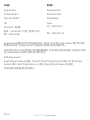 2
2
-
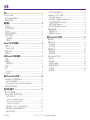 3
3
-
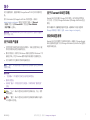 4
4
-
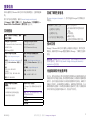 5
5
-
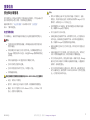 6
6
-
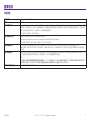 7
7
-
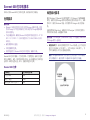 8
8
-
 9
9
-
 10
10
-
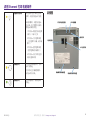 11
11
-
 12
12
-
 13
13
-
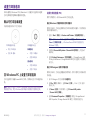 14
14
-
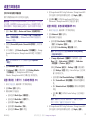 15
15
-
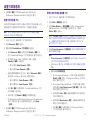 16
16
-
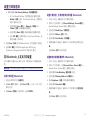 17
17
-
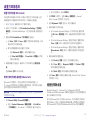 18
18
-
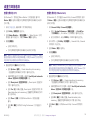 19
19
-
 20
20
-
 21
21
-
 22
22
-
 23
23
-
 24
24
-
 25
25
-
 26
26
-
 27
27
-
 28
28
-
 29
29
-
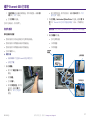 30
30
-
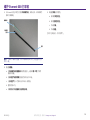 31
31
関連論文
-
Rimage Everest III ユーザーガイド
-
Rimage Professional 5400N and 3400 ユーザーガイド
-
Rimage Producer IV ユーザーガイド
-
Rimage 8100N/7100N/6100N ユーザーガイド
-
Rimage Everest III ユーザーマニュアル
-
Rimage Professional 5410N and 3410/2410 ユーザーガイド
-
Rimage Professional 5410N and 3410/2410 ユーザーガイド
-
Rimage EverestTM Printer ユーザーマニュアル
-
Rimage Professional 2450 ユーザーガイド
-
Rimage Everest Encore ユーザーガイド